Oracle データベースのバージョンを照会する方法: 1. xshell を開いてサーバーにログインします; 2. コマンド ラインに「sqlplus / as sysdba」と入力し、Enter キーを押してバージョン情報を出力します。

この記事の動作環境: Windows7 システム、Dell G3 コンピューター、oracle 11g バージョン 11.2.0.1.0。
Oracle データベースのバージョンを照会するにはどうすればよいですか?
oracle バージョンを確認します:
方法 1:
xshell を開いてサーバーにログインし、最初に oracle ユーザーに切り替えます。
次に、コマンド ラインに sqlplus / as sysdba と入力します。
Enter キーを押してバージョン情報を出力します。
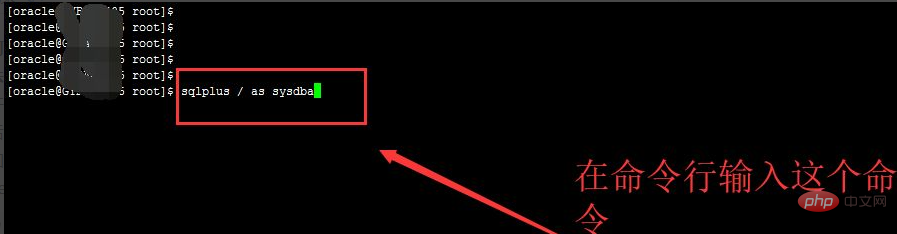
出力情報には、次のことが示されています。 Oracle のバージョンは 11.2.0.1.0 です。下の画像の赤いボックスを見てください。
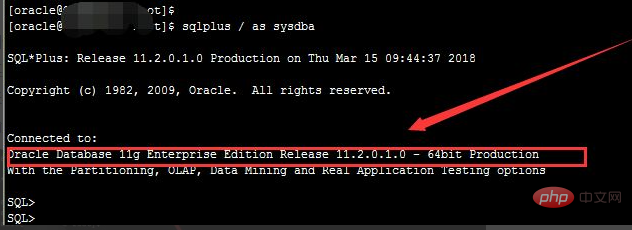
実際には、前のステップですでに表示されています
よりプロフェッショナルなバージョンを見てみましょう
Enter sqlplus - v Enter キーを押すだけです。下の図を参照してください。
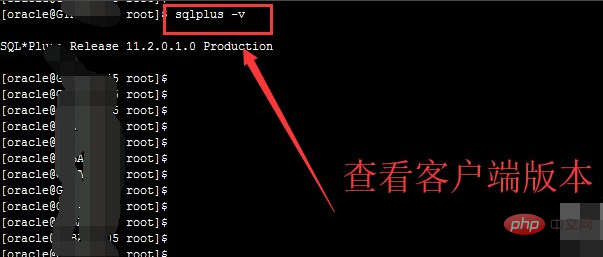
方法 2:
plsql を開くと、ログイン インターフェイスがポップアップ表示され、Oracle ユーザー名を入力します。
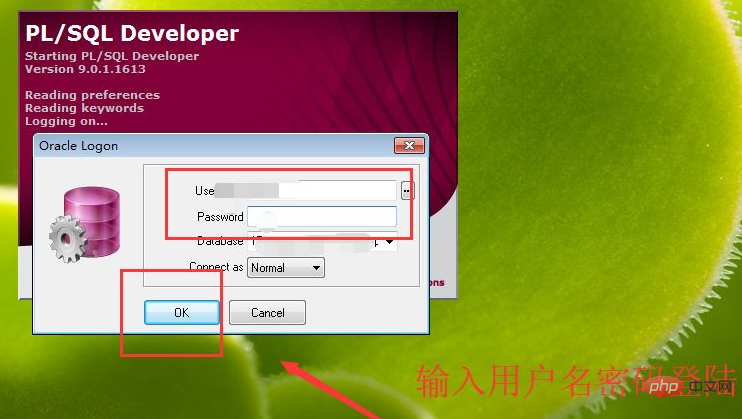
ログイン後、新しい SQL ウィンドウを作成し、次の SQL
select * from v$version;
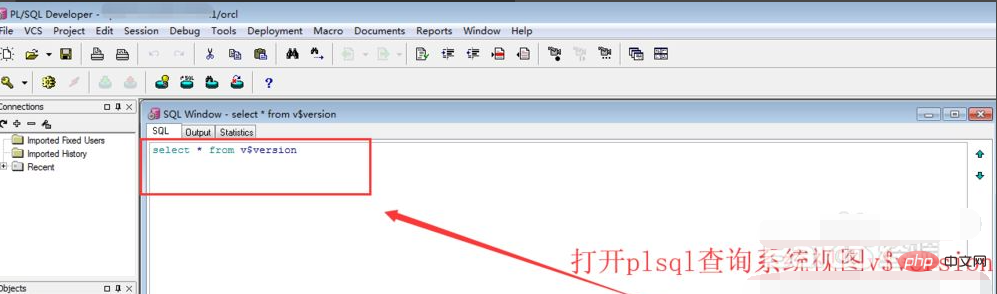 ## を入力します。
## を入力します。
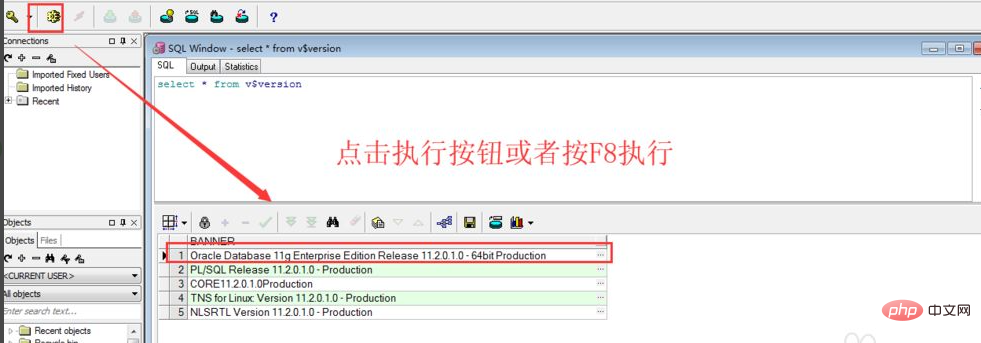
以上がOracle データベースのバージョンをクエリする方法の詳細内容です。詳細については、PHP 中国語 Web サイトの他の関連記事を参照してください。